La última actualización de Windows 11, lanzada en 2023, trae consigo características centradas en la inteligencia artificial. Una de las incorporaciones más destacadas es el nuevo Copilot impulsado por IA. Sin embargo, este asistente no viene habilitado por defecto, lo que significa que tendrás que realizar algunos ajustes en tu sistema para disfrutar de sus beneficios. En esta guía, te mostraremos cómo habilitar Copilot en Windows 11 de manera sencilla.
Pasos para habilitar Copilot en Windows 11
Para habilitar Copilot en Windows 11 necesitas descargar una herramienta llamada ViveTool, que te permite activar las funciones ocultas de Windows 11. A continuación, te explicamos cómo hacerlo:
- Descarga ViveTool desde el enlace aquí.
- Descomprime el archivo ZIP en una carpeta.

- Haz clic derecho en la carpeta descomprimida y elige “Copiar como ruta” en el menú contextual.
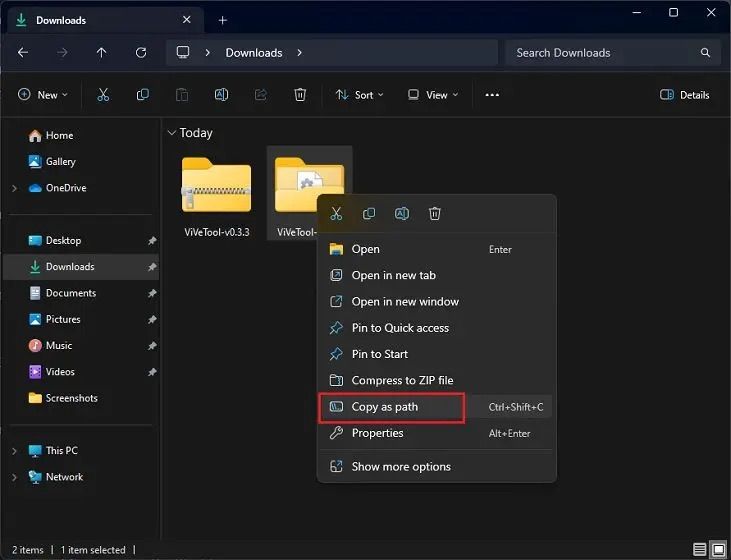
- Después de eso, presiona la tecla Windows y busca “cmd”. Luego, haz clic en “Ejecutar como administrador”.
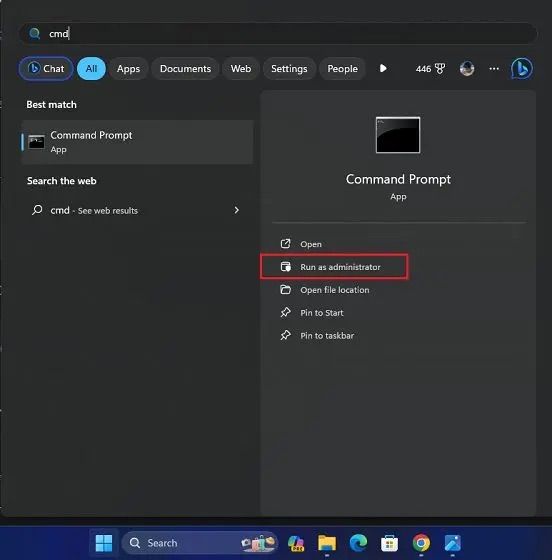
- En la ventana de línea de comandos, escribe “cd”, agrega un espacio y pega la ruta a continuación. Simplemente copia la ruta y haz clic derecho en CMD para pegar la ruta de la carpeta.
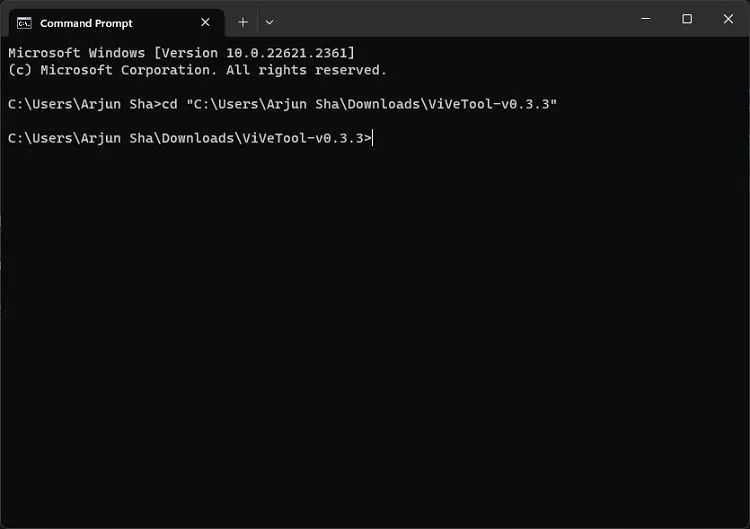
- Ahora, ejecuta el siguiente comando para habilitar Copilot en Windows 11.
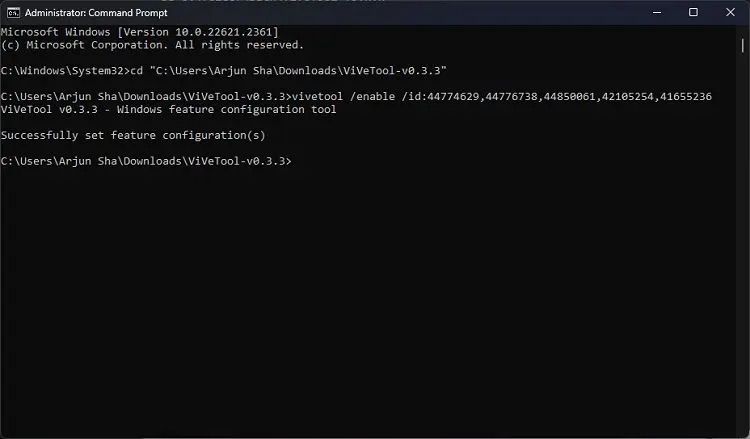
- A continuación, reinicia tu PC. Debería aparecer un nuevo icono de Copilot en la barra de tareas, justo al lado de la barra de búsqueda. Asegúrate de haber iniciado sesión con una cuenta de Microsoft en tu PC.
- Si el icono no aparece, haz clic derecho en la barra de tareas y abre “Configuración de la barra de tareas”.
- Aquí, habilita el interruptor de “Copilot (versión preliminar)” para ver al asistente de IA en la barra de tareas.
Conclusión
Así es como puedes activar el nuevo Copilot en la última versión de Windows 11. En caso de que no te guste el Copilot de IA, puedes optar por desactivarlo por completo en Windows 11. Ten en cuenta que la mayoría de las funciones anticipadas de Copilot no funcionan en este momento, y parece que Microsoft tiene la intención de agregar nuevas funcionalidades en las próximas semanas. Por lo tanto, debes esperar para aprovechar al máximo el nuevo Copilot.

